PS2022神经滤镜无法下载怎么办? ps滤镜不能下载的解决办法
有小伙伴在使用Photoshop的神经滤镜(Neural Filters)的时候,发现很多时候,这些神经滤镜无法下载,当然也就无法使用,这是因为离线版PS2022 Neural Filters按钮是灰色无法使用,需要登陆账号,下载之后才能使用。 按钮是灰色 登陆完下载的时候,会显示“滤镜不可用” 报错,无法下载,该怎么解决这个问题呢?详细请看下文介绍。
启动Photoshop并打开一幅图像,我们先登录Adobe ID,否则没法使用神经滤镜,登录后,帮助菜单下会显示你的Adobe ID,也就是你注册的邮箱。如图所示。

Adobe Photoshop 2022 v23.5.3.848 ACR16.0 中文一键安装破解版(附使用教程) X64
- 类型:图像处理
- 大小:2.6GB
- 语言:简体中文
- 时间:2023-07-27

执行“滤镜-Neural Filters”命令,在打开的神经滤镜中选择任意一个滤镜可以看到蓝色的“下载”按钮,如图所示。

在保证联网的情况下,单击“下载”按钮,结果显示滤镜不可以用,而且下载按钮变成了灰色,如图所示。

接下来我们关闭Photoshop,然后定位到C:\Users\Administrator\AppData\Roaming\Adobe\UXP目录,注意,Administrator是你自己登录电脑的用户名,在该目录下可以看到一个叫作“PluginsStorage”的文件夹,如图所示。

将“PluginsStorage”文件夹删除并重启Photoshop,然后再次执行“滤镜-Neural Filters”命令并选择任意一个智能滤镜并单击“下载”就可以正常下载这些滤镜了,如图所示。

下载完神经滤镜后,就可以正常使用了,但是要注意,所有的神经滤镜全部下载完,大概需要1.5G的硬盘空间,如图所示。

现在我们就可以正常使用这些神经滤镜了,例如,我们打开一幅风景图像,如图所示。

执行神经滤镜中的“风景混合器”,效果如图所示。
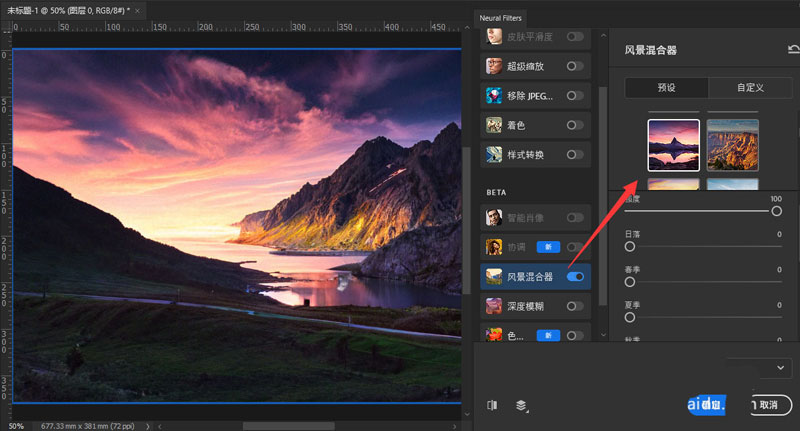
以上就是PS神经滤镜无法下载的解决办法,希望大家喜欢,请继续关注脚本之家。
相关推荐:
ps2022对比2021有什么区别? ps2022配置要求与新增功能汇总
ps2022协调智能滤镜怎么使用? ps协调智能滤镜调色的技巧
相关文章
 ps滤镜怎么设计放射线效果的文字?ps中想要设计艺术字,该怎么设计放射线效果的艺术字呢?下面我们就来看看ps设计放射线效果文字的教程,需要的朋友可以参考下2018-07-27
ps滤镜怎么设计放射线效果的文字?ps中想要设计艺术字,该怎么设计放射线效果的艺术字呢?下面我们就来看看ps设计放射线效果文字的教程,需要的朋友可以参考下2018-07-27 PS消失点滤镜怎么创建网格?ps图片中想要创建网格,今天我们就来看看消失点滤镜制作网格的方法,很简单,需要的朋友可以参考下2018-07-05
PS消失点滤镜怎么创建网格?ps图片中想要创建网格,今天我们就来看看消失点滤镜制作网格的方法,很简单,需要的朋友可以参考下2018-07-05 近日,有不少网友问小编霓虹灯发光字怎么制作?今天小编就给大家带来使用ps滤镜工具制作吸人眼球的渐变霓虹灯字体效果的方法教程,效果非常漂亮,感兴趣的朋友欢迎前来一起2018-06-13
近日,有不少网友问小编霓虹灯发光字怎么制作?今天小编就给大家带来使用ps滤镜工具制作吸人眼球的渐变霓虹灯字体效果的方法教程,效果非常漂亮,感兴趣的朋友欢迎前来一起2018-06-13 ps智能滤镜怎么修改图片滤镜效果?ps智能滤镜可以快速给图片调色,该怎么调色呢?下面我们就来看看详细的教程,需要的朋友可以参考下2018-05-14
ps智能滤镜怎么修改图片滤镜效果?ps智能滤镜可以快速给图片调色,该怎么调色呢?下面我们就来看看详细的教程,需要的朋友可以参考下2018-05-14
pscc2017怎么使用智能滤镜对水珠进行模糊处理以产生立体效果?
本篇入门实例教程教大家pscc2017怎么使用智能滤镜对水珠进行模糊处理以产生立体效果?方法简单易学,并且很实用,想要学习ps智能滤镜使用方法的朋友可以看看2018-05-03
PS怎么使用智能滤镜?Photoshop使用智能滤镜随时修改滤镜效果的方法介绍
Photoshop智能滤镜对于经常需要修改滤镜效果的朋友很适用,使用ps智能滤镜可以随时修改滤镜的效果,那么,PS怎么使用智能滤镜呢?今天小编就给大家详细介绍Photoshop使用智2018-05-03 Photoshop智能滤镜和普通滤镜有什么区别?是很多Photoshop初学者都比较苦恼的问题,今天小编就给大家举例说明photoshop中的智能滤镜与普通滤镜的区别,希望帮助大家更好的使2018-05-02
Photoshop智能滤镜和普通滤镜有什么区别?是很多Photoshop初学者都比较苦恼的问题,今天小编就给大家举例说明photoshop中的智能滤镜与普通滤镜的区别,希望帮助大家更好的使2018-05-02 最近,很多网友问小编Photoshop中如何使用智能滤镜?今天小编就给大家简单介绍一下Photoshop中使用智能滤镜模糊照片的方法技巧,希望对大家有所帮助2018-05-02
最近,很多网友问小编Photoshop中如何使用智能滤镜?今天小编就给大家简单介绍一下Photoshop中使用智能滤镜模糊照片的方法技巧,希望对大家有所帮助2018-05-02 ps怎样利用滤镜制作好看逼真的粉笔字?运用PHOTOSHOP软件,可以很简单的制作大家想要的照片,下面和小编一起来看看具体步骤吧2018-04-17
ps怎样利用滤镜制作好看逼真的粉笔字?运用PHOTOSHOP软件,可以很简单的制作大家想要的照片,下面和小编一起来看看具体步骤吧2018-04-17 ps怎样利用滤镜把人物图片转为酷炫好看的漫画人物效果?运用PHOTOSHOP软件,可以很简单的制作大家想要的照片,下面和小编一起来看看具体步骤吧2018-03-26
ps怎样利用滤镜把人物图片转为酷炫好看的漫画人物效果?运用PHOTOSHOP软件,可以很简单的制作大家想要的照片,下面和小编一起来看看具体步骤吧2018-03-26












最新评论